本文主要是介绍Tableau自学四部曲_Part1:Tableau介绍与安装,希望对大家解决编程问题提供一定的参考价值,需要的开发者们随着小编来一起学习吧!
文章目录
- 一、Tableau的优势
- 1. Excel
- 2. SQL
- 3. Python/R
- 4. Tableau
- 二、Tableau、PowerBI、FineBI到底应该学哪个
- 1. 功能全面性
- 2. 易学程度
- 3. 学习顺序
- 三、Tableau下载与安装
- 1. 下载
- 2. 注册
- 3. 安装
- 4. 试用
- 5. 激活
- 6. 秘钥管理
- 7. 学生账号申请
- 系列文章
一、Tableau的优势
1. Excel
- 容易上手
- 功能强大
- 过程难以复用和自动化
- 无法处理大量级数据:10w卡、30w彻底跑不了
2. SQL
- 功能强大,但只擅长于取数和业务查询
- 可以重复执行和自动化
3. Python/R
- 学习难度高
- 功能强大,数据处理、描述性分析和算法建模都能做
- 可以重复执行和自动化
4. Tableau
- 容易上手
- 美观直接
- 功能强大,尤其在数据探索和可视化绝对是第一名
- 可以重复执行
- 历史悠久
- 20世纪90年代从美军的战地可视化项目演变而来
- 2003年正式独立成为商业软件
- 一直不断进化迭代了近20年
二、Tableau、PowerBI、FineBI到底应该学哪个
1. 功能全面性
- PBI内置功能最全,但生态内的拓展资源较少。不支持MAC!
- Tableau功能完全够用,生态内有很多拓展程序可以调用
- FineBI属于国内刚起步的产品,很多功能的使用不太方便,还不是最佳状态
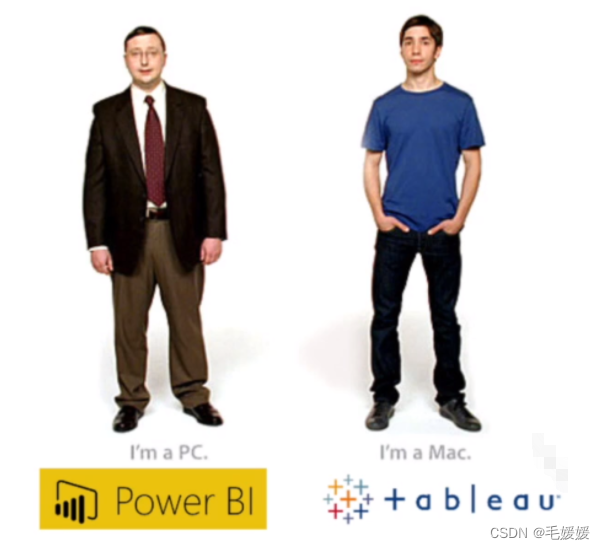
2. 易学程度
-
完全0基础,连Excel图表制作都不熟练的的小伙伴,Tableau最好学
- Tableau的出图原理严格遵守可视化,学习Tableau就是在学可视化,一通百通
- Tableau的拖拽逻辑和出图原理是最好理解的,果断先学Tableau
-
熟练掌握Excel的大神,PBI更易上手
- PBI和Excel同属一个生态,设计理念相同,很多操作类似
- 在此推荐up主孙兴华zz的PBI教程
https://www.bilibili.com/video/BV1qa4y1H7wp
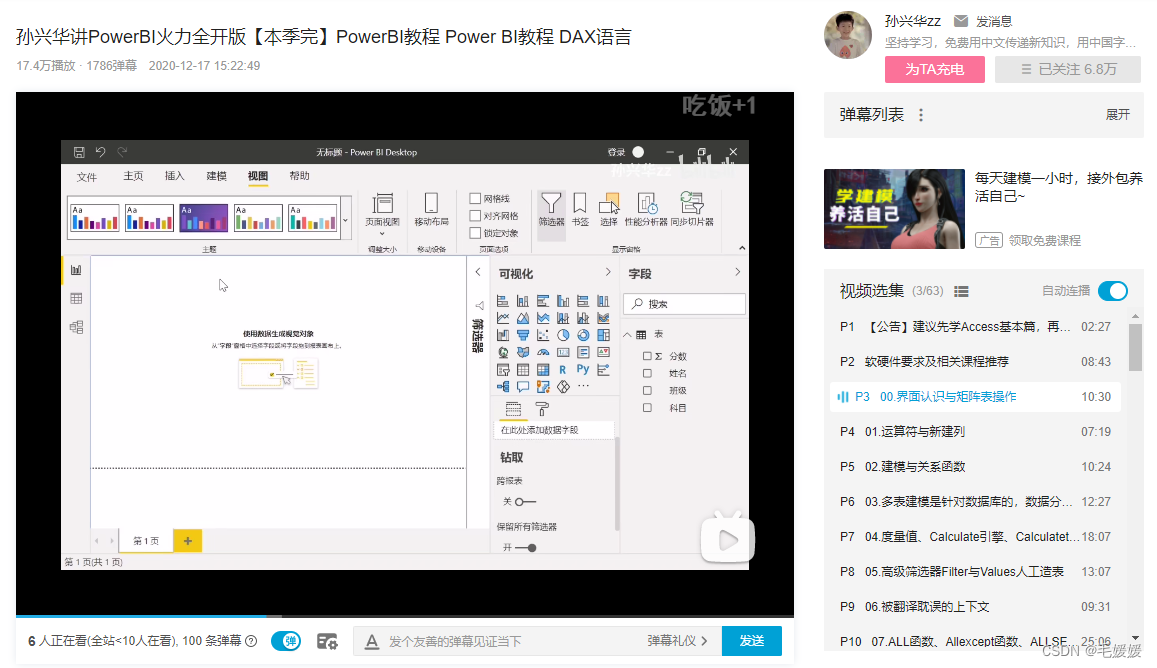
-
FineBI等其他BI的学习,需要你有一定的BI工具使用基础,不然真难学
- 国内大多数BI,包括企业自己开发的都是Tableau换皮,不具备初学和研究的价值
- 新型BI刚起步,很多功能还在更新迭代,今年学了,明年可能又更新了
3. 学习顺序
- 一定要先掌握一个系统全能的BI工具
- 零基础先学Tableau
- Excel大神先学PBI
- 应聘的公司用哪个BI就紧急突击学习哪个BI
- BI的原理都是相通的,只是功能实现方式不同
- 突击熟悉功能,掌握基础用法,是可以应付面试笔试的
- 真正的BI技能提升,还是要看实战
三、Tableau下载与安装
以下内容基本涵盖了Tableau初期配置的全部内容
注:Tableau只有14天的免费试用时间,一定要充分利用免费的试用时间进行学习
1. 下载
-
首先是win64位及mac各版本的下载
- 点击下载网址: https://www.tableau.com/zh-cn/support/releases
- 选择版本列表中的最新版本,点击就会跳转至最新版本Tableau的下载页面
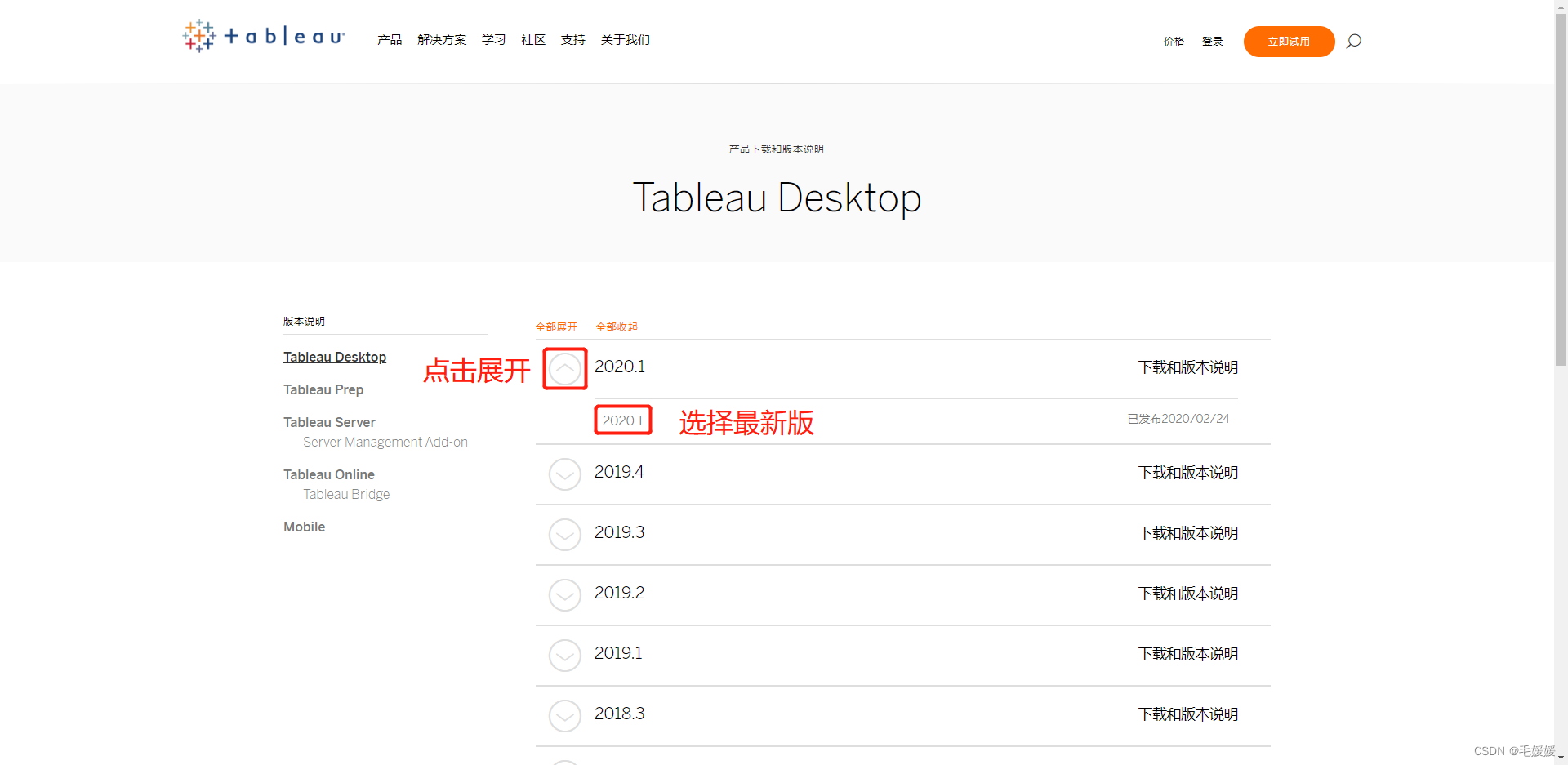
- 滚动到页面最下方,点击【下载文件】下方的win和mac对应的下载链接,会自动跳转下载
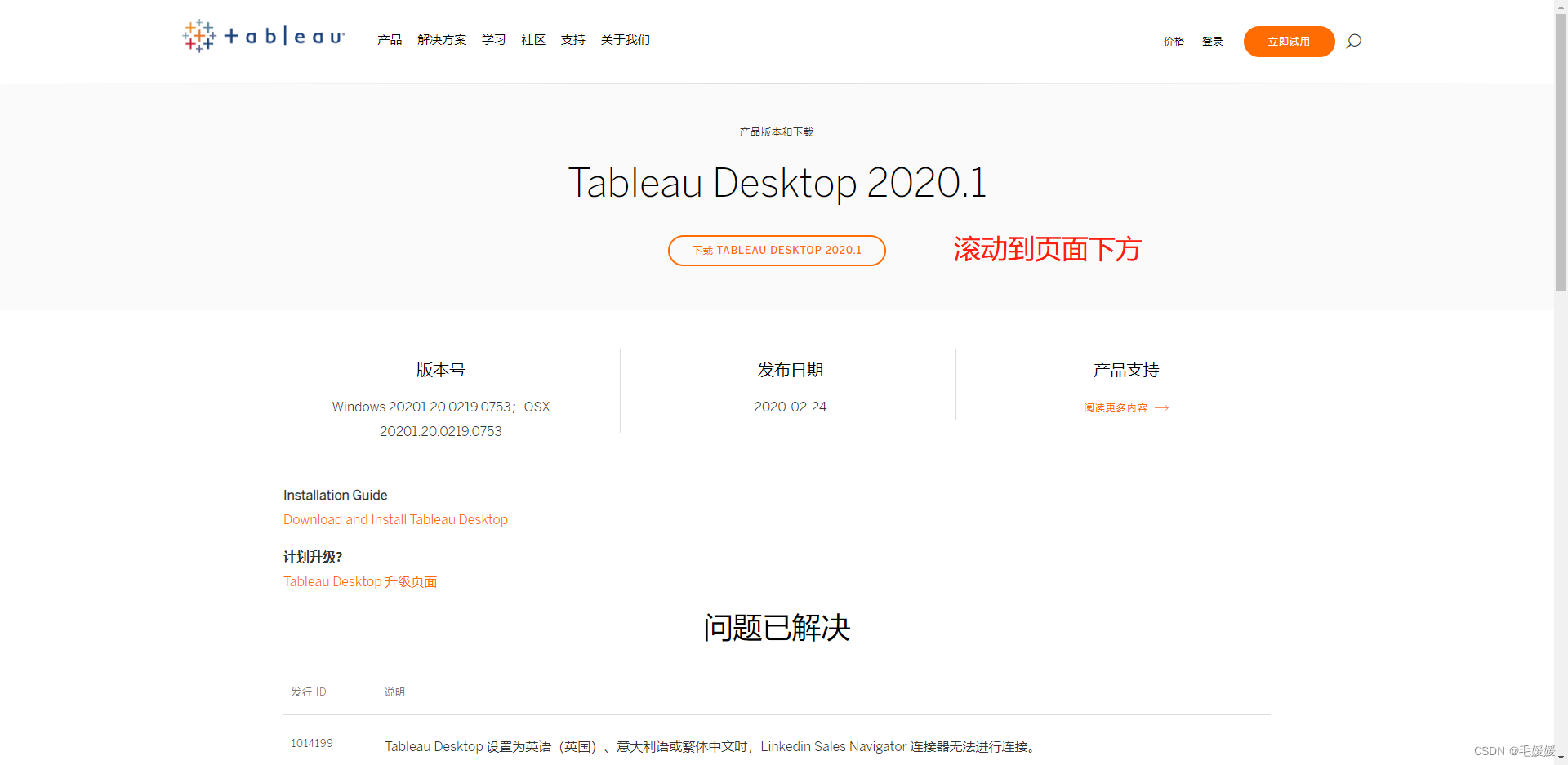
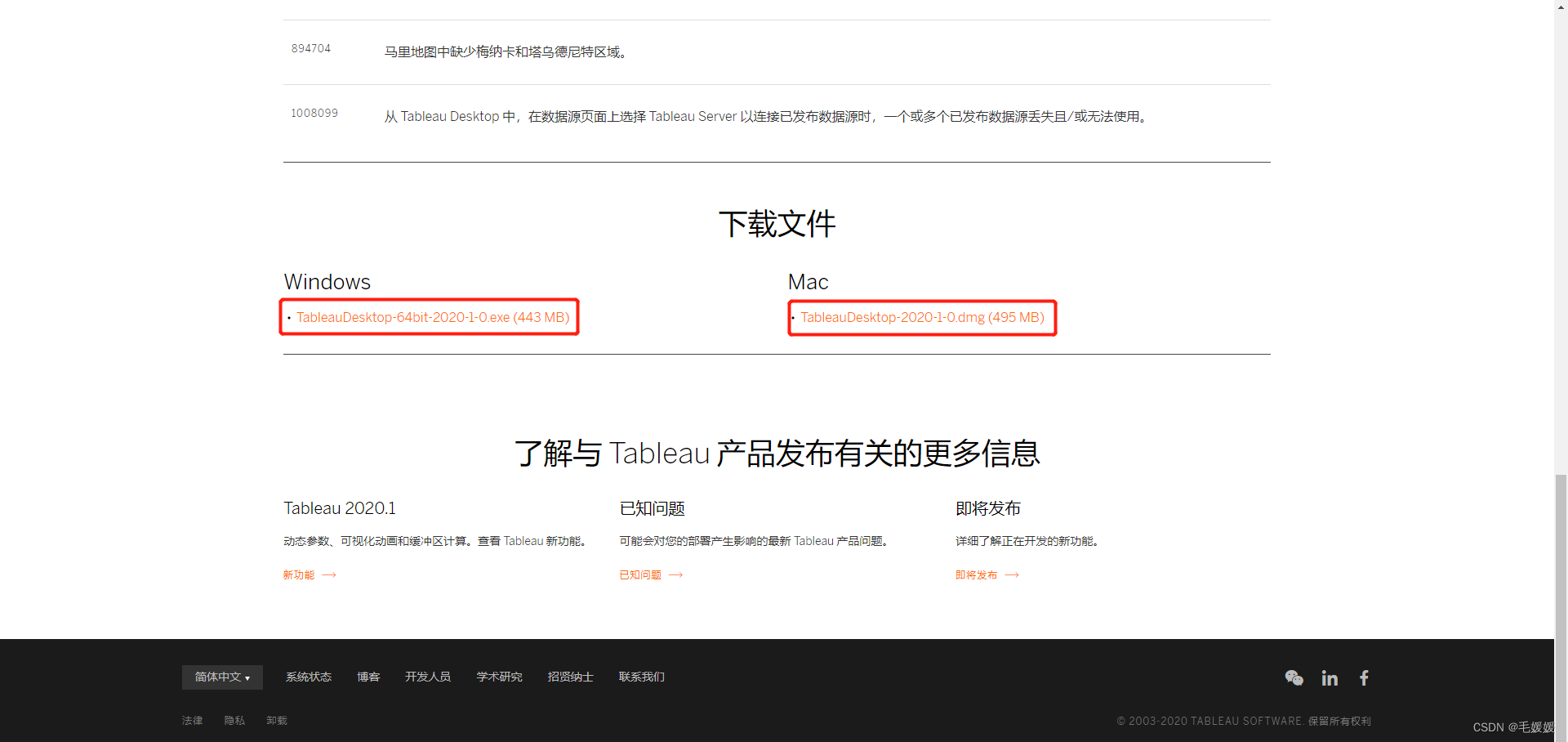
- 跳转下载后,chrome下方会出现下载提示
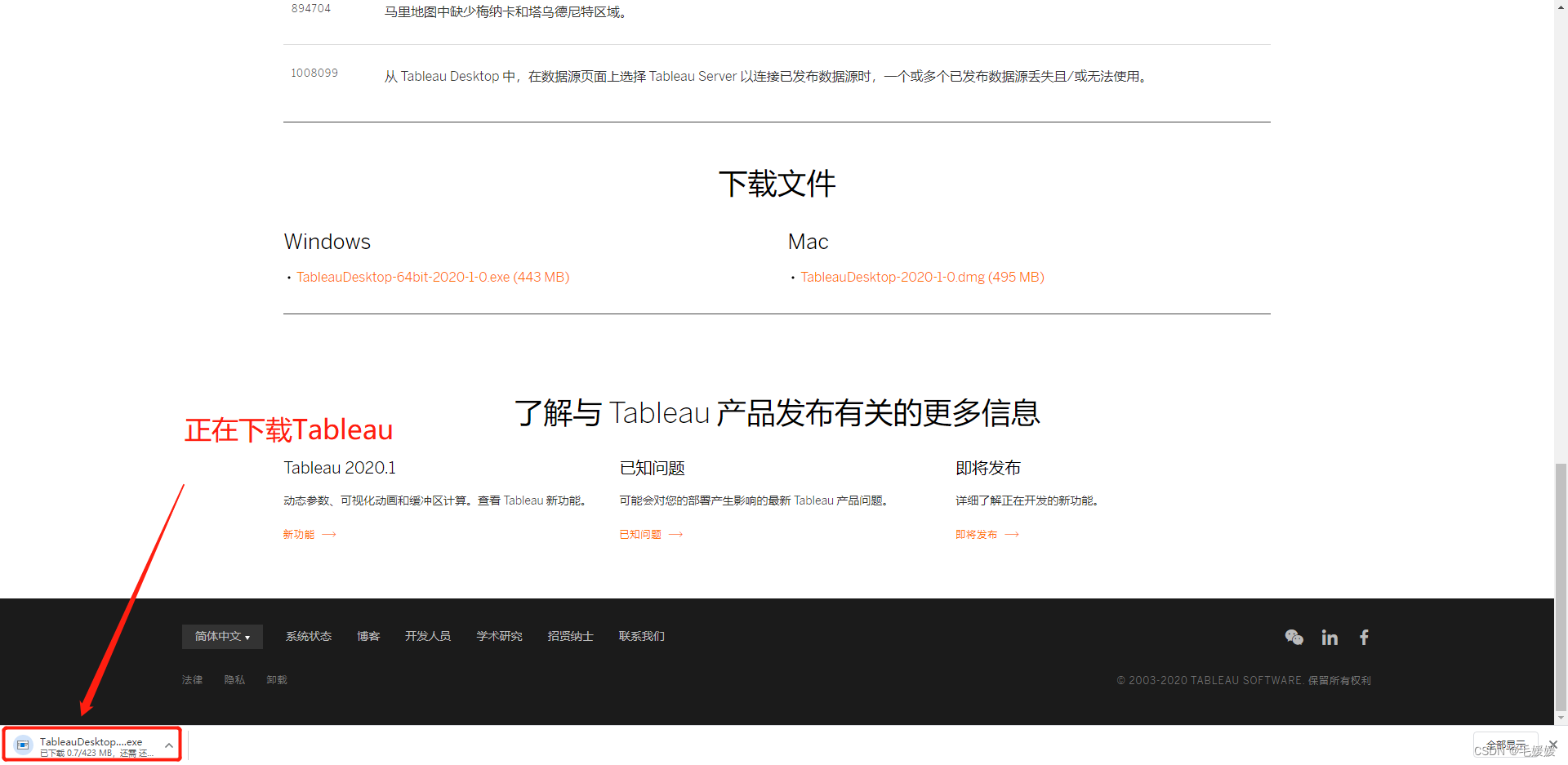
下载可能会非常慢,需要耐心等待
-
如果觉得实在太慢可以尝试使用迅雷加快下载速度
- 下载并打开迅雷
- crtl+j进入chrome下载内容页面,右键tableau下载链接,选择:复制链接地址
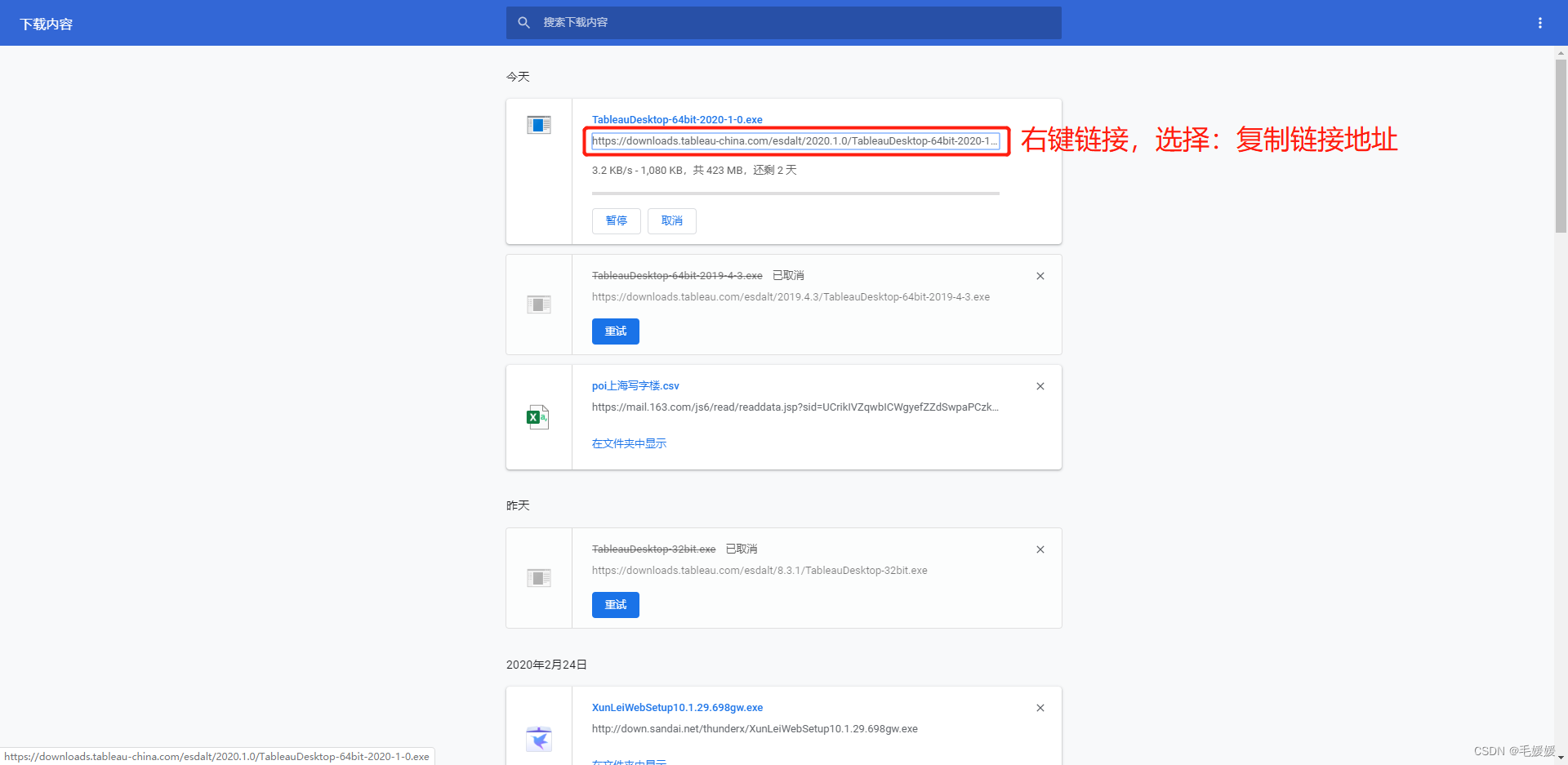
- 迅雷会自动识别下载链接并弹出下载提示,记住下载文件夹,点击立即下载
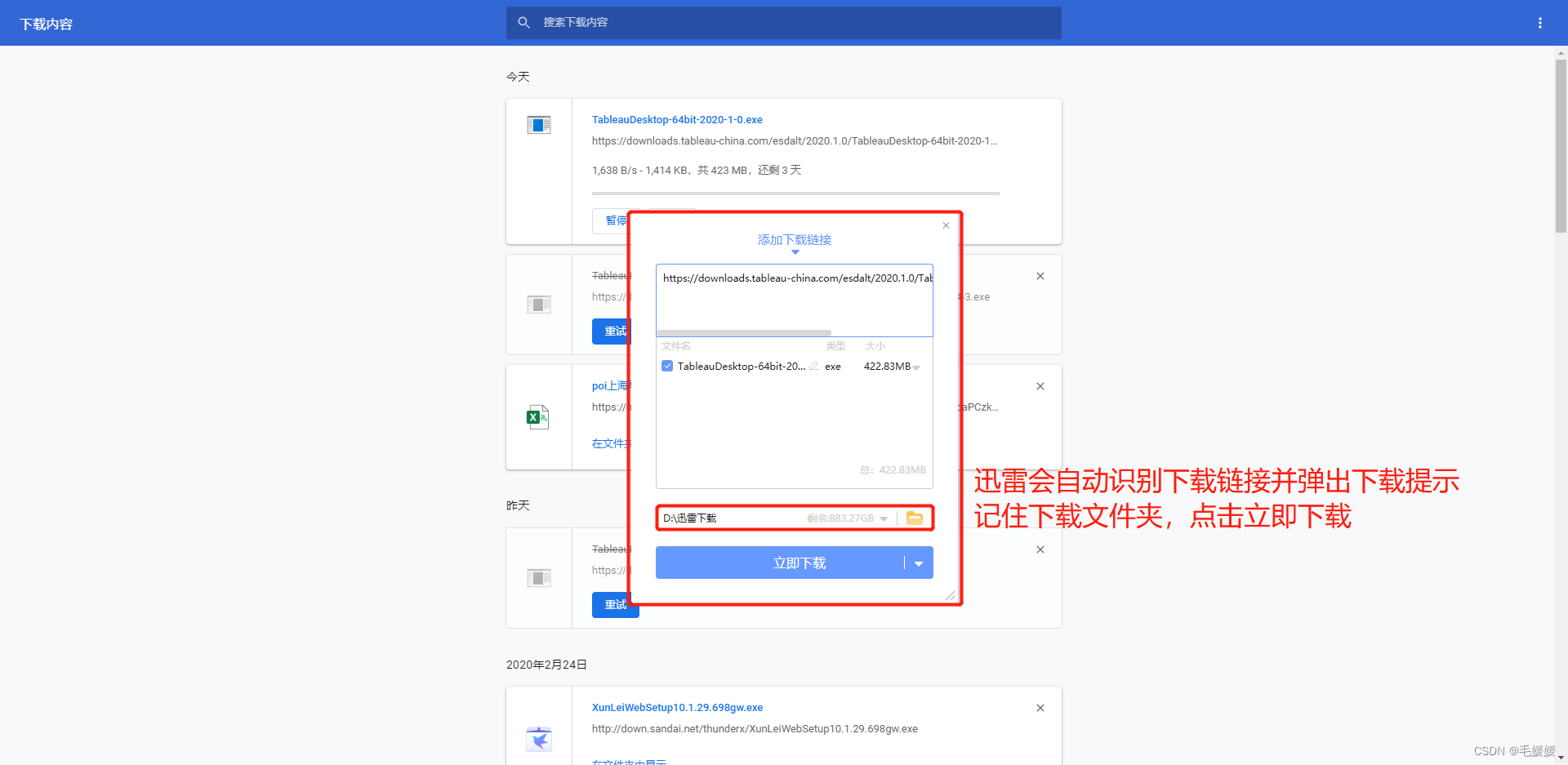
- 一般使用迅雷后,下载速度会有明显的提升
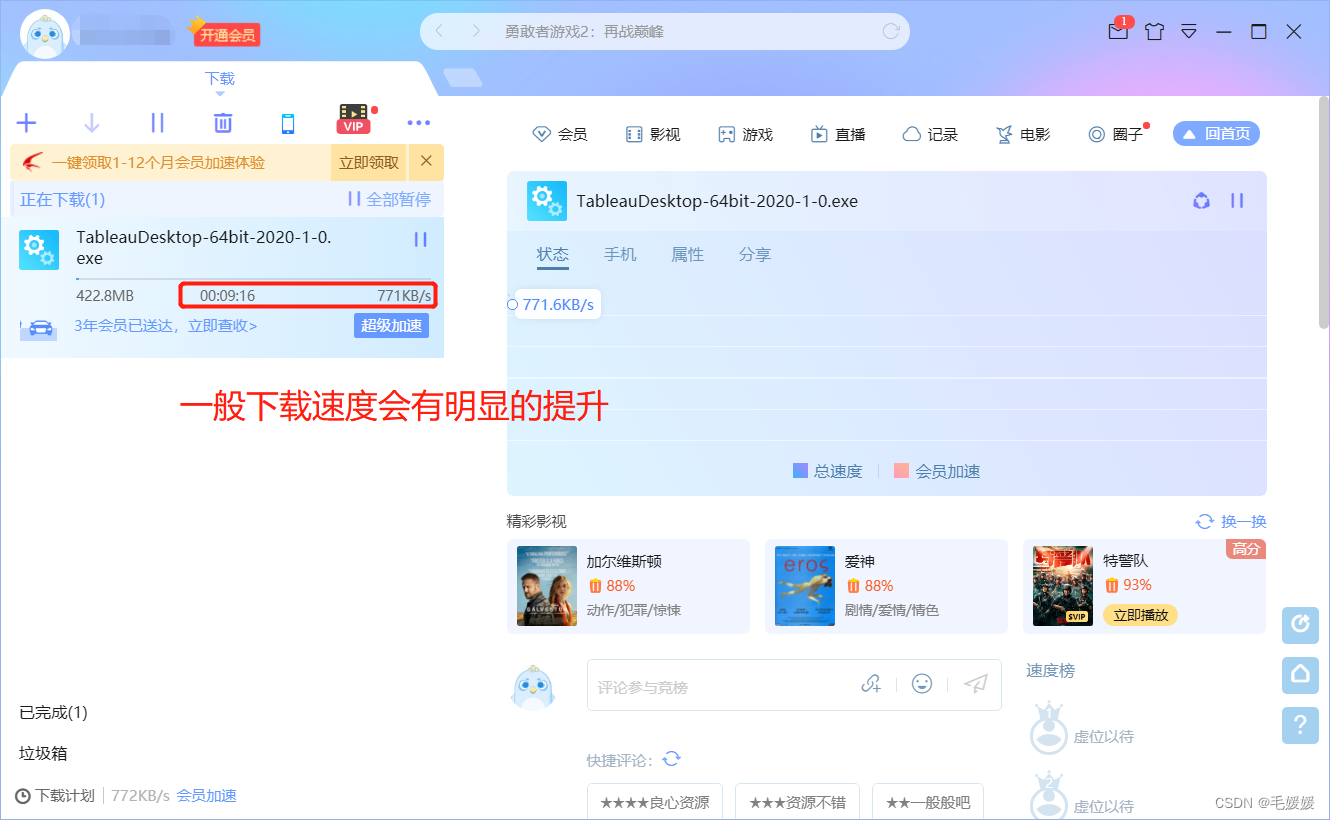
2. 注册
-
等待下载之余,可以回到刚才的下载页面最上方,点击右上角的登录,注册Tableau账号
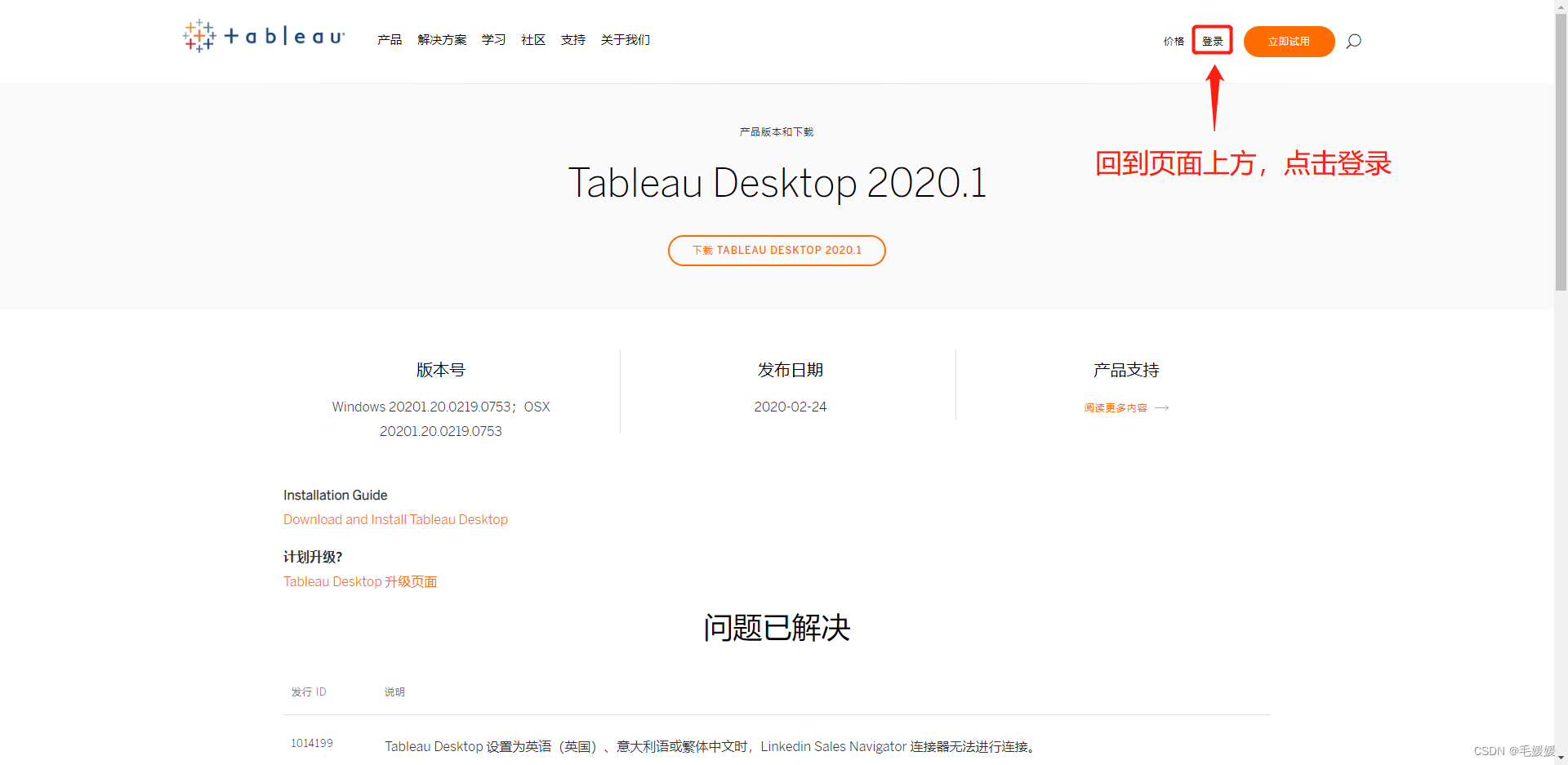
-
进入登录页面后,点击创建账户。以前注册过忘了密码的,可以重置下密码
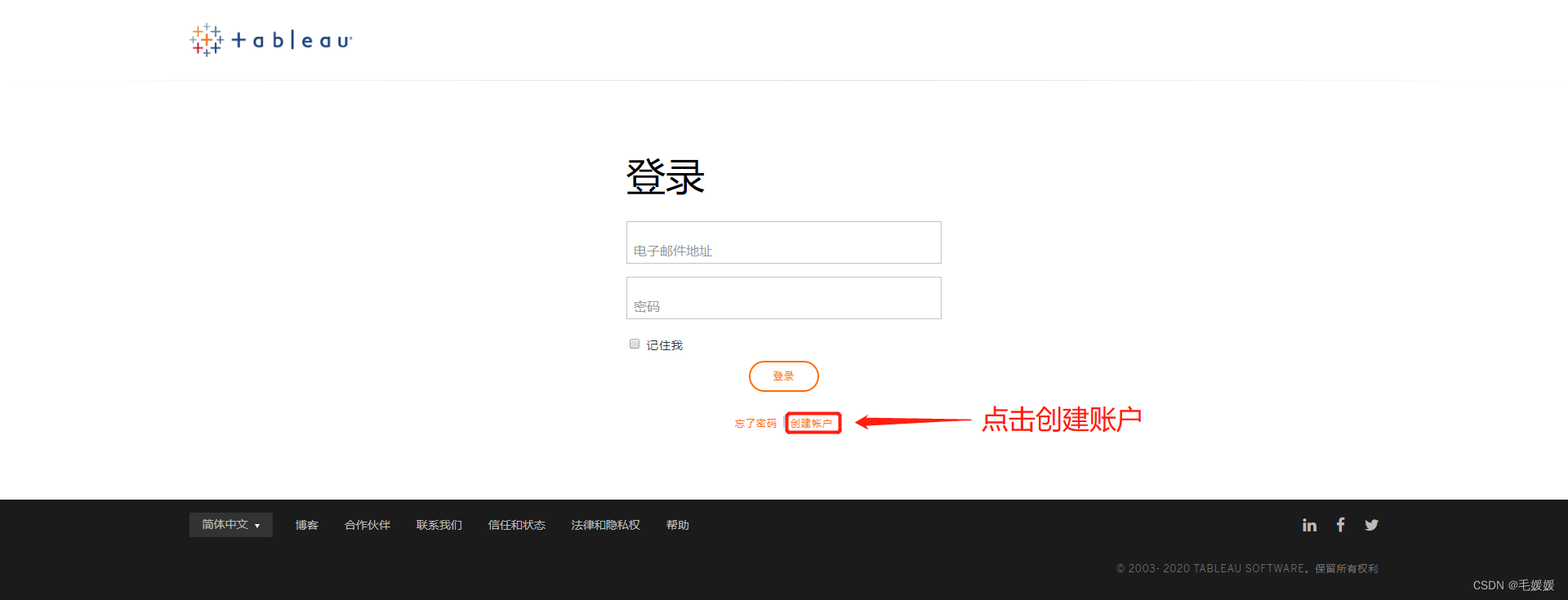
-
在创建账户页面输入信息(记住密码和输入的姓名,这里是先名后姓,别弄反了),点击创建我的账户。如果邮箱已经被占用,证明你已经注册过Tableau,可以直接用之前的或者换个邮箱注册
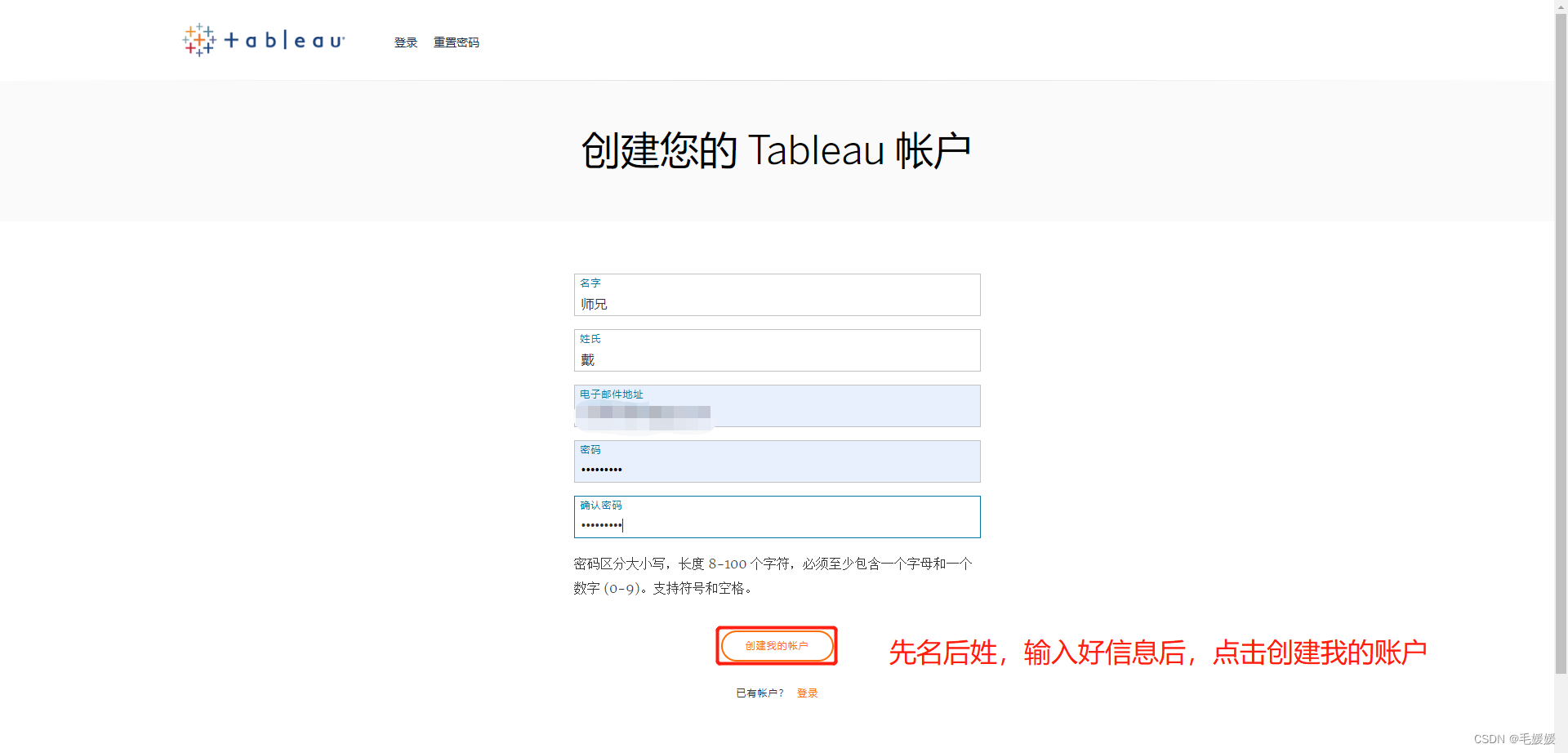
-
然后去邮箱打开Tableau的激活邮件,点击激活后即完成Tableau账户注册
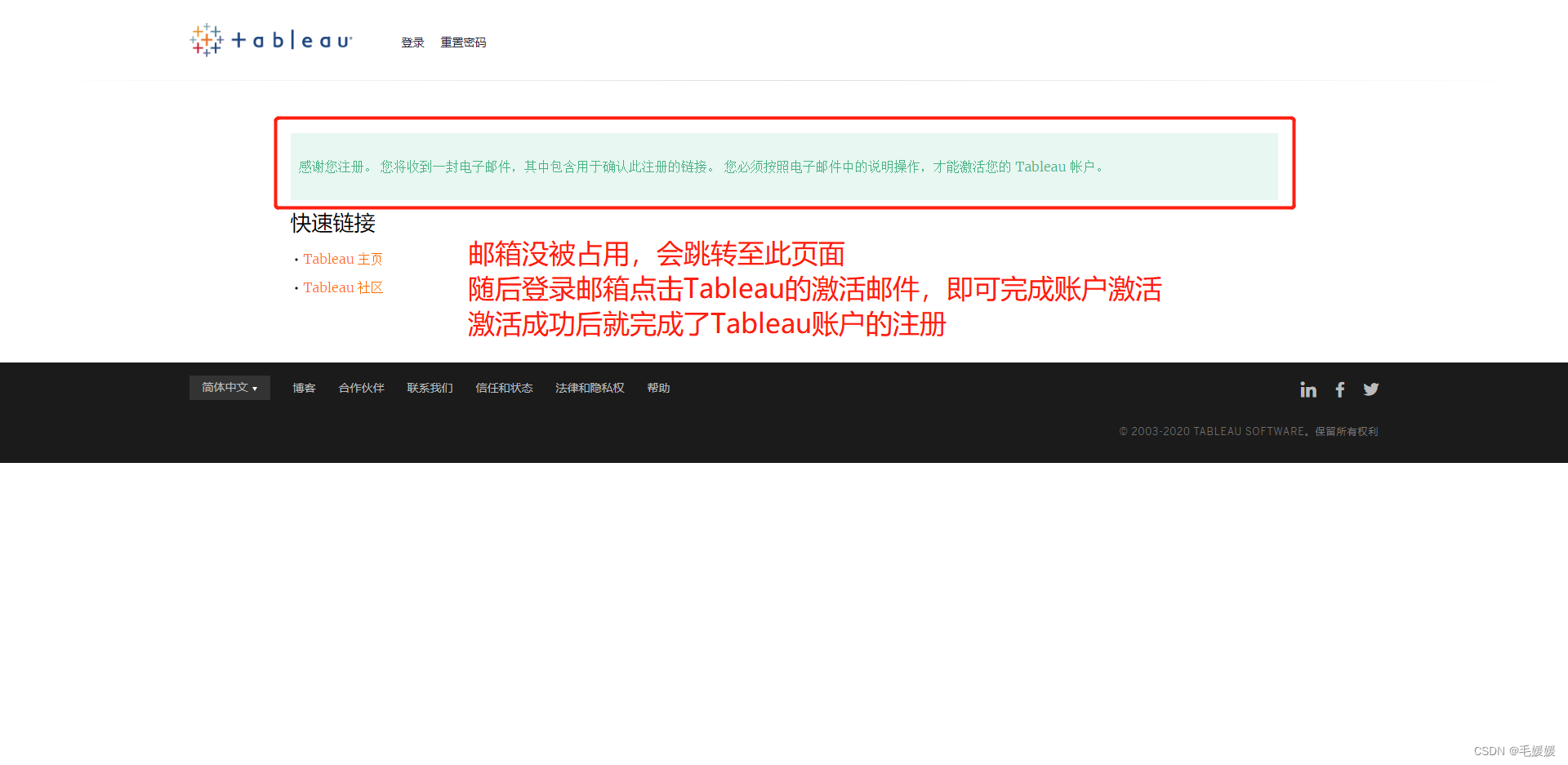
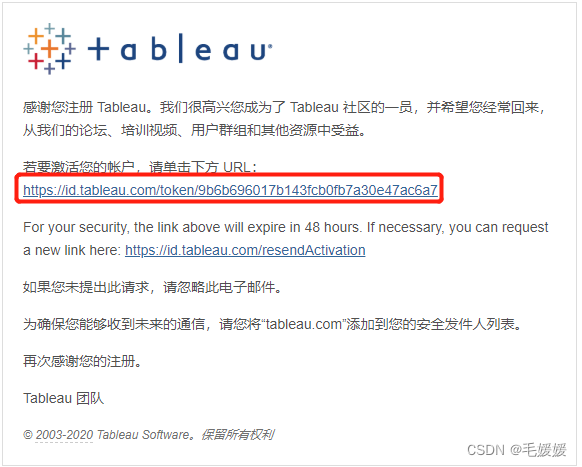
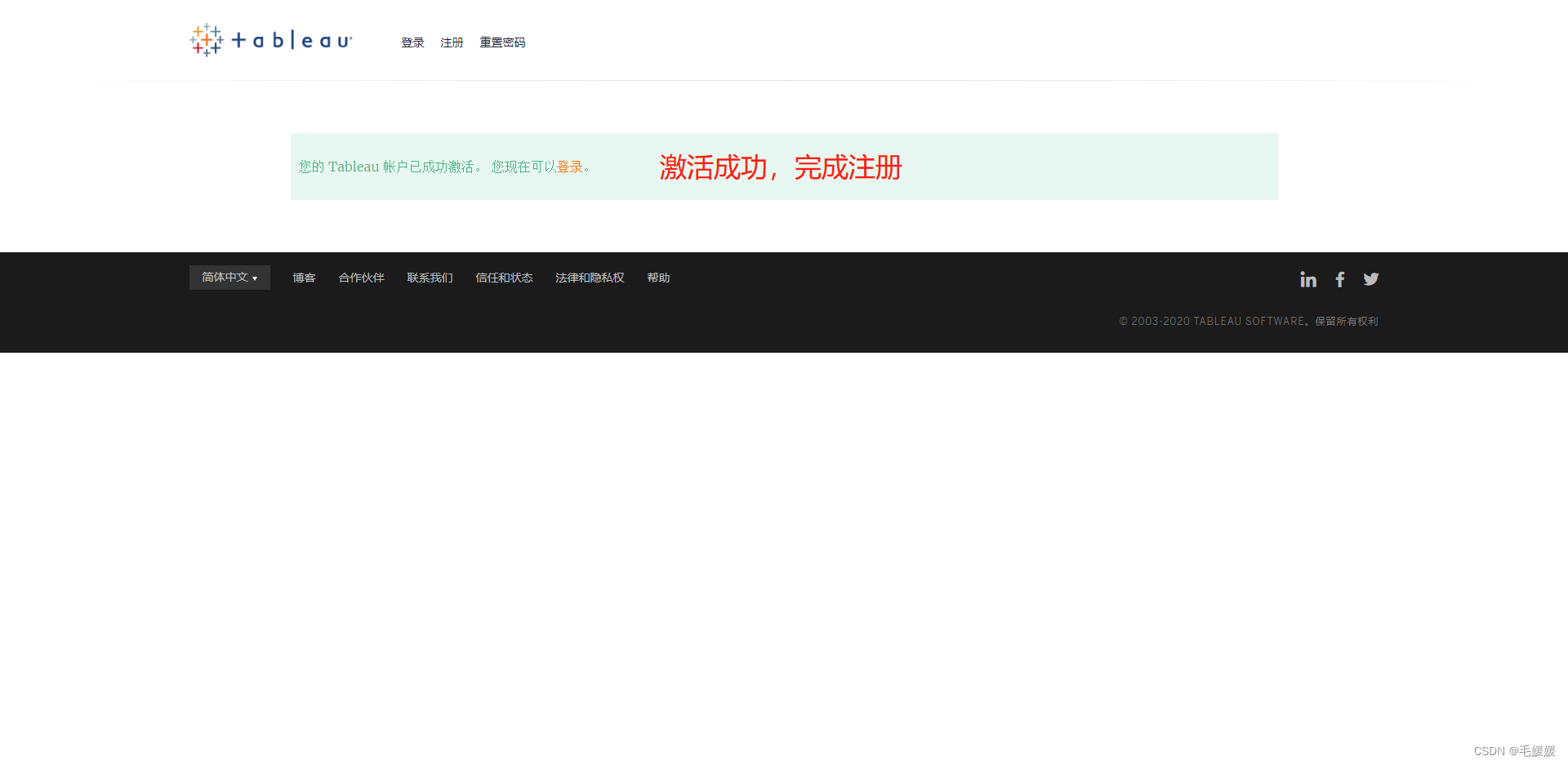
3. 安装
-
此时迅雷应该已经完成了Tableau的下载
-
打开下载文件夹,双击打开tableau安装程序
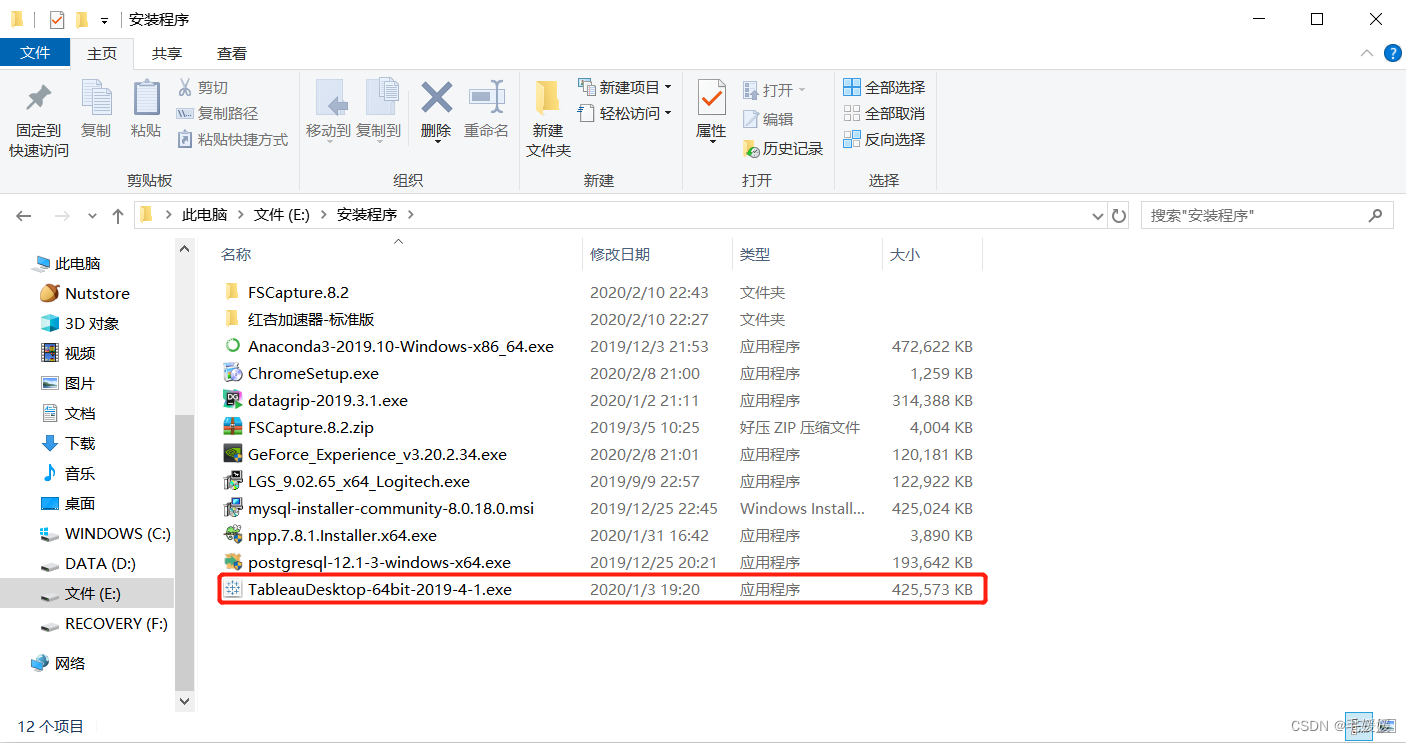
-
勾选这两项后,一切维持默认(千万不要自定义安装,如果系统盘空间不够腾出2到3个G的空间即可),点击安装,一直下一步即可完成安装,一般都不会报错
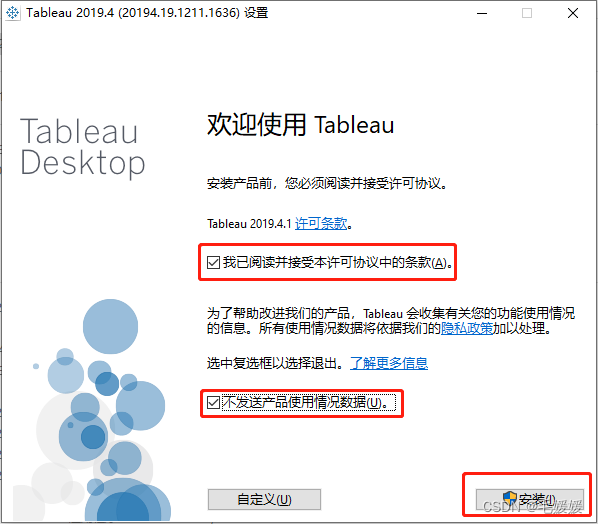
等待安装,安装完成后Tableau一般会自动打开
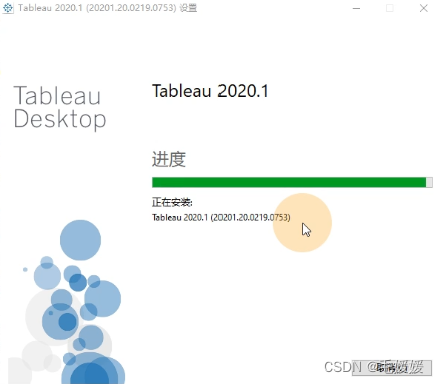
4. 试用
- 安装完成后,双击桌面的Tableau图标打开Tableau
- 点击立即试用,输入之前的登录信息后即可开始试用,每台电脑可以试用14天,试用期后需要购买或申请学生账号的秘钥进行激活。
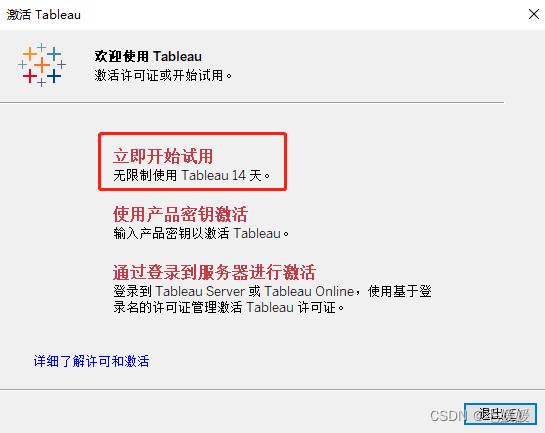
信息直接在注册的基础上补充,填完点注册即可
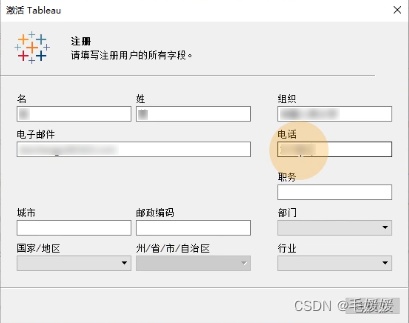
- 建议先试用,再购买,并且抓紧这段时间好好学习Tableau
5. 激活
-
如果你的试用期已过,并且已经购买了秘钥,Tableau会提示你激活
-
你也可以在直接打开Tableau,选择顶边栏的帮助-管理产品秘钥,这里可以直接用购买的秘钥完成激活
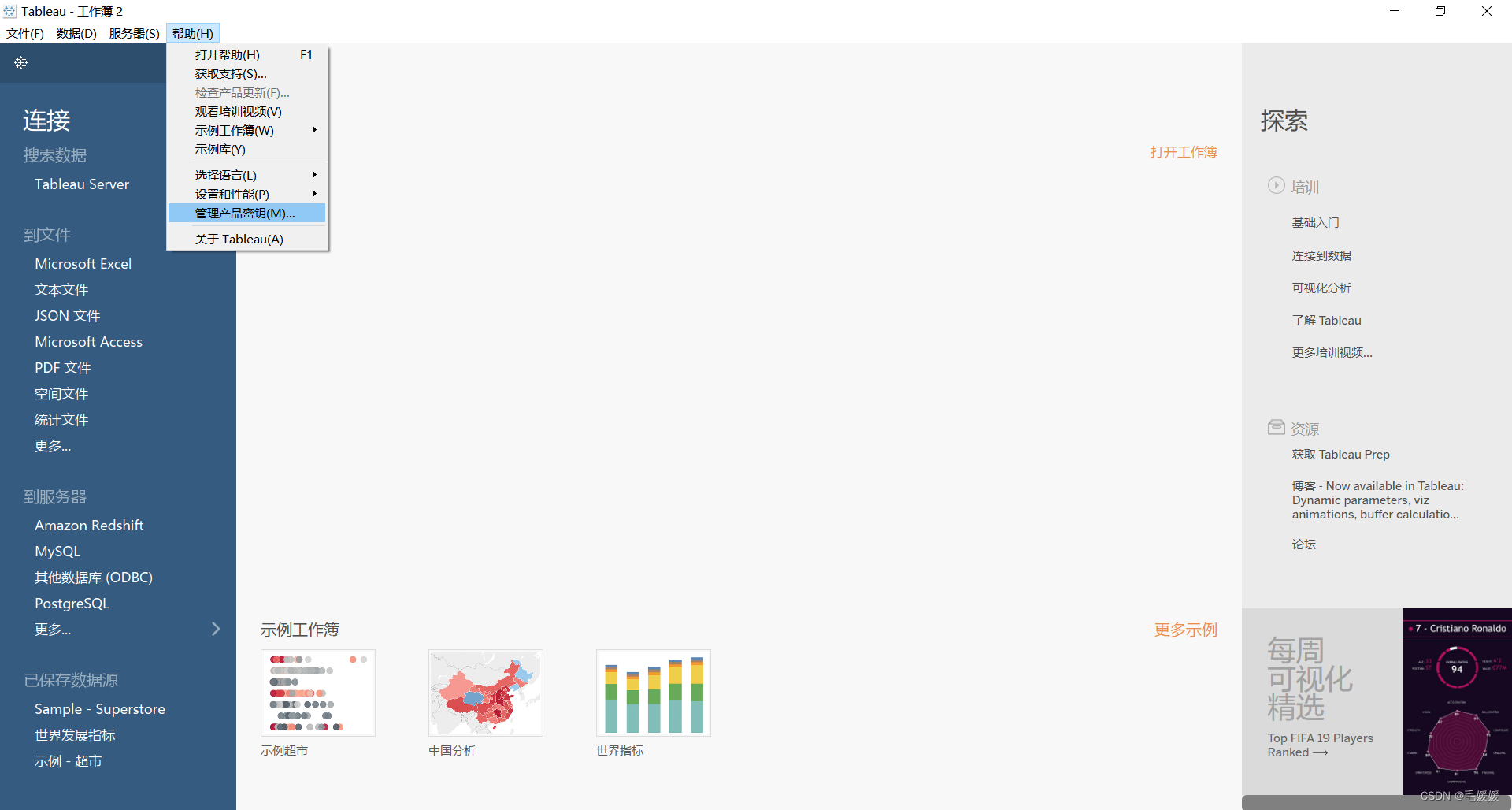

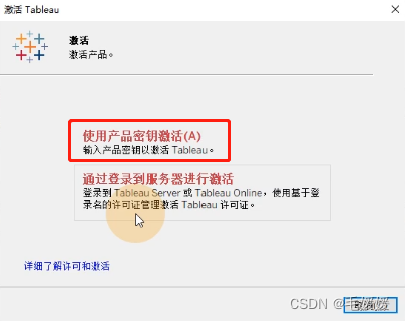
-
复制粘贴秘钥,点击激活
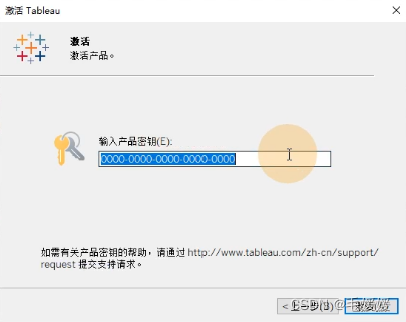
6. 秘钥管理
- 接下来说说秘钥管理
- 每个激活秘钥最多激活两台电脑,如果激活两台以上,后续可能会有被Tableau追责的法律风险
- 所以,如果需要激活多台电脑,就需要停用之前的秘钥
- 在管理产品秘钥中即可停用之前的秘钥、重新激活电脑或在续费后刷新秘钥的有效时间

7. 学生账号申请
-
最后来说说学生账号申请
-
如果你还是学生,则可凭借学生证等在校证明免费申请1年有效期的Tableau激活码,并且只要在读即可再次申请延长有效期
-
点击视频下方的学生账号申请链接:https://www.tableau.com/zh-cn/academic/students
-
进入页面后点击免费获取TABLEAU
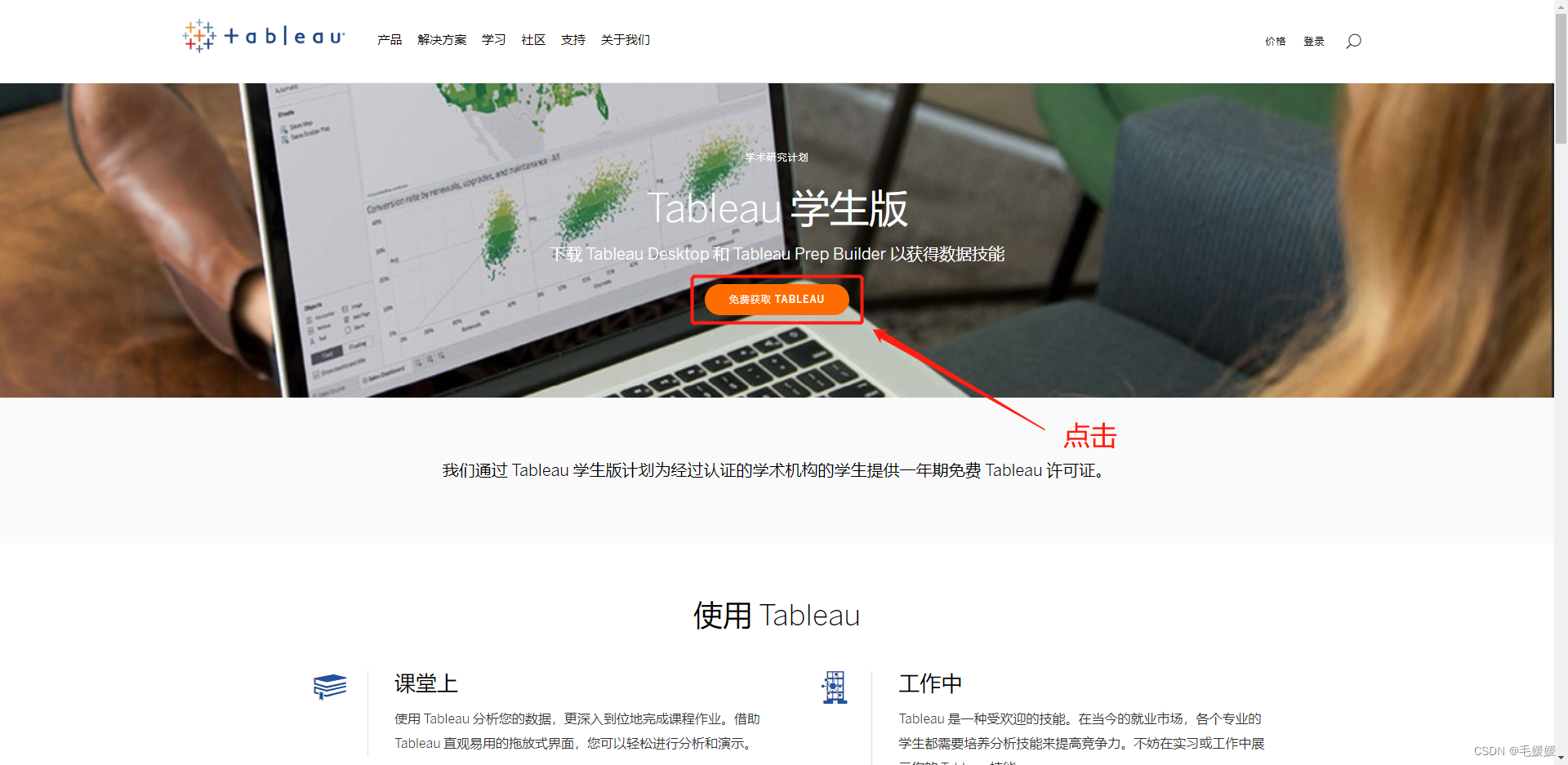
-
认真填写本人真实在校信息,一定要确保和学生证或在读证明信息一致,点击最后的橙色按钮完成信息填写,要等一会才能跳转成功
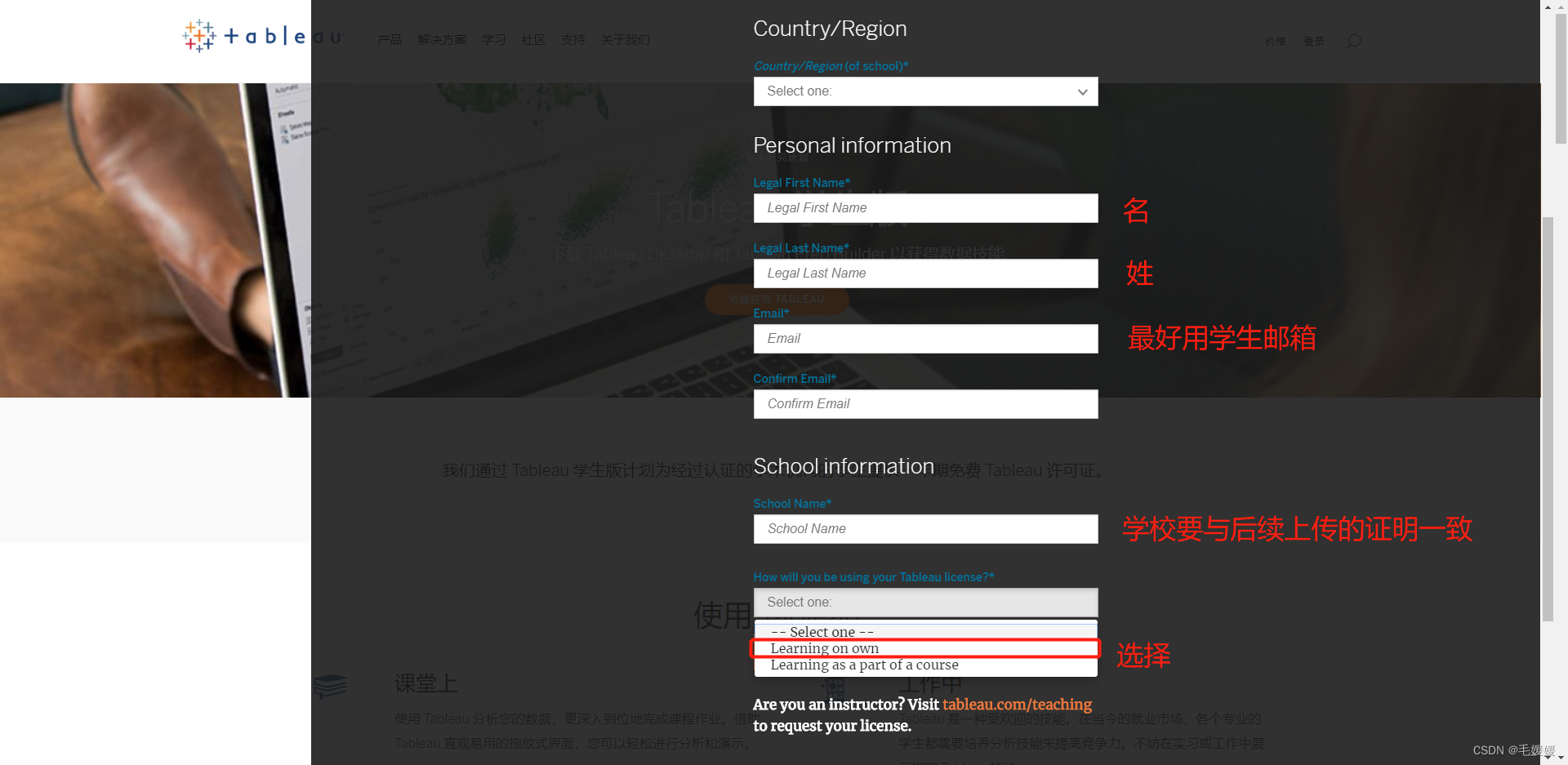
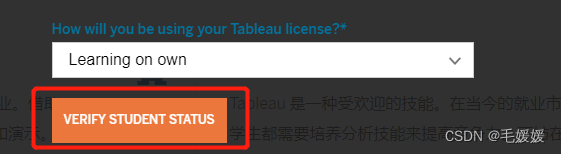
-
进入信息确认页,确保信息与证明(学生证或在读证明)一致后,上传证明,然后提交【注:申请时上传的学生证或在读证明需包含:姓名、学校、在读时间,并且与申请信息一致】
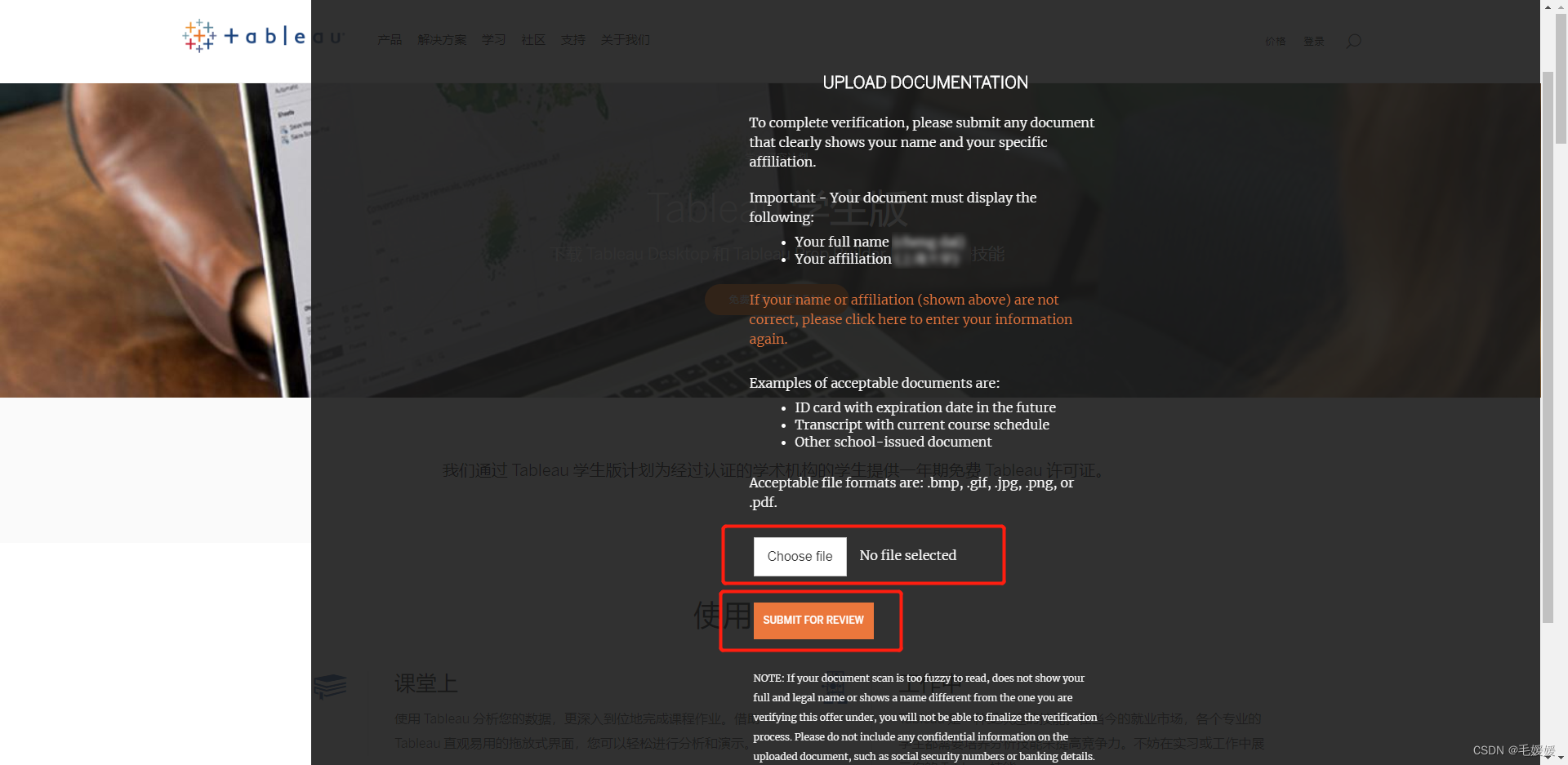
-
跳转至上传成功页面则申请完毕,需要等待1-3个工作日审核。
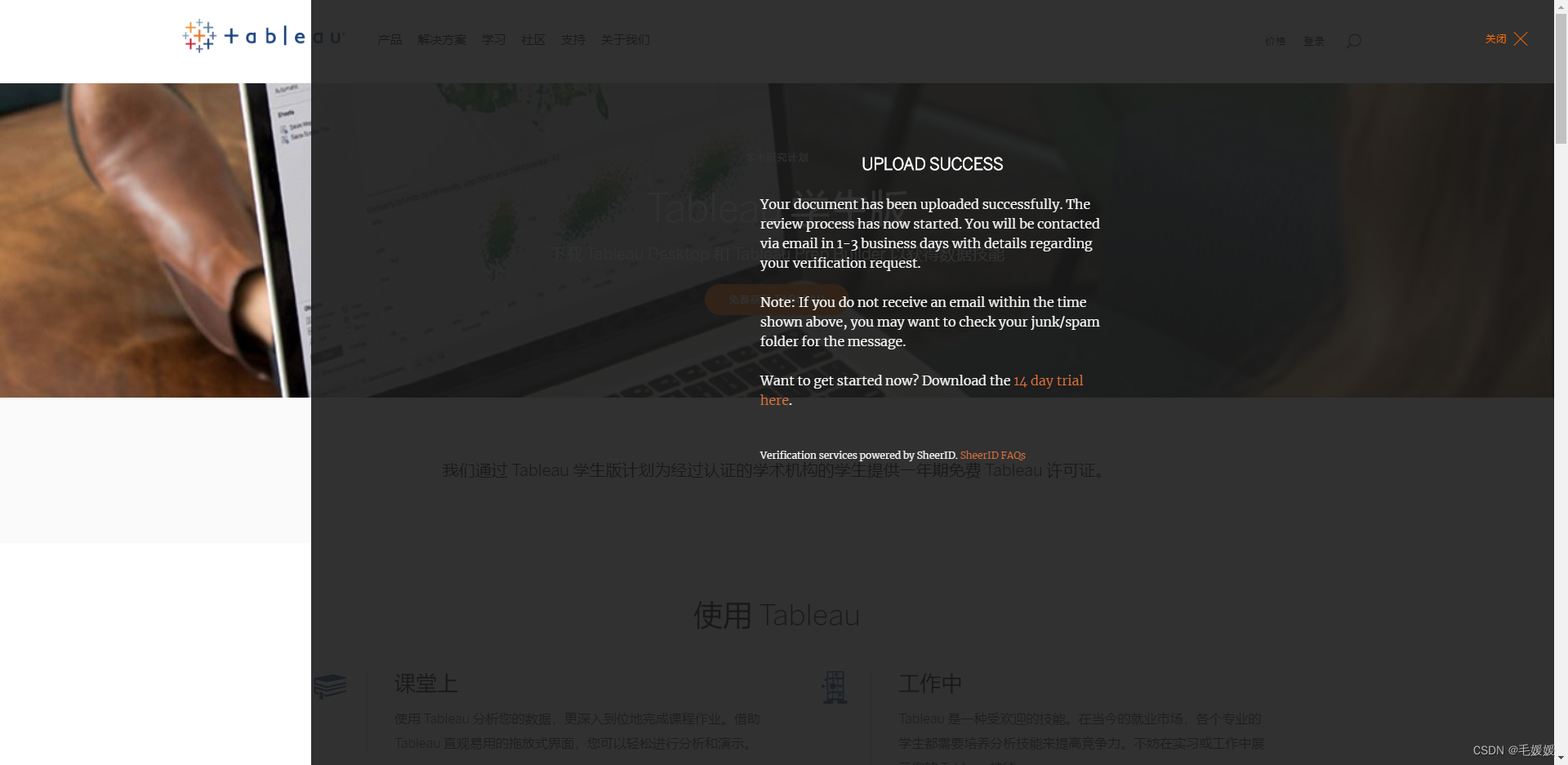
-
如果申请成功,Tableau会直接将激活码发送到你的邮箱。
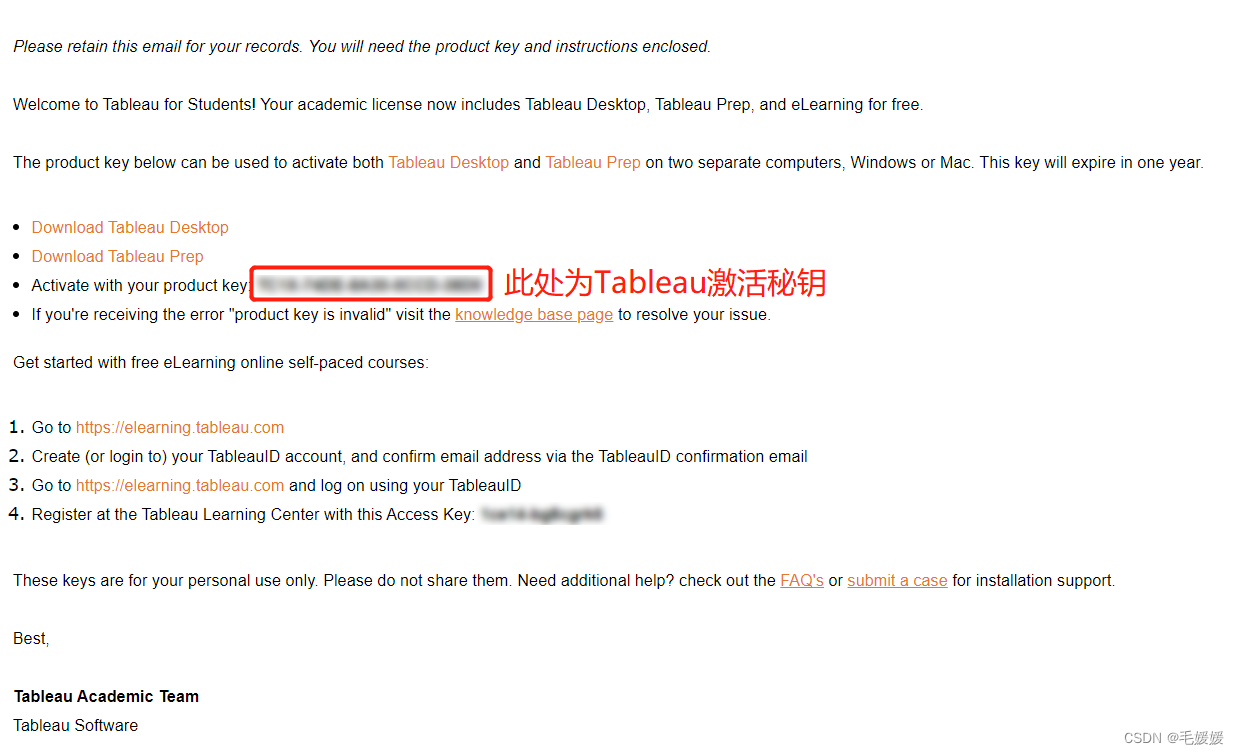
-
如果申请失败,你会收到未审核通过的邮件,并且要求你重新上传证明,重新上传包含姓名、学校、在读时间的清晰证明后,一般即可申请成功。
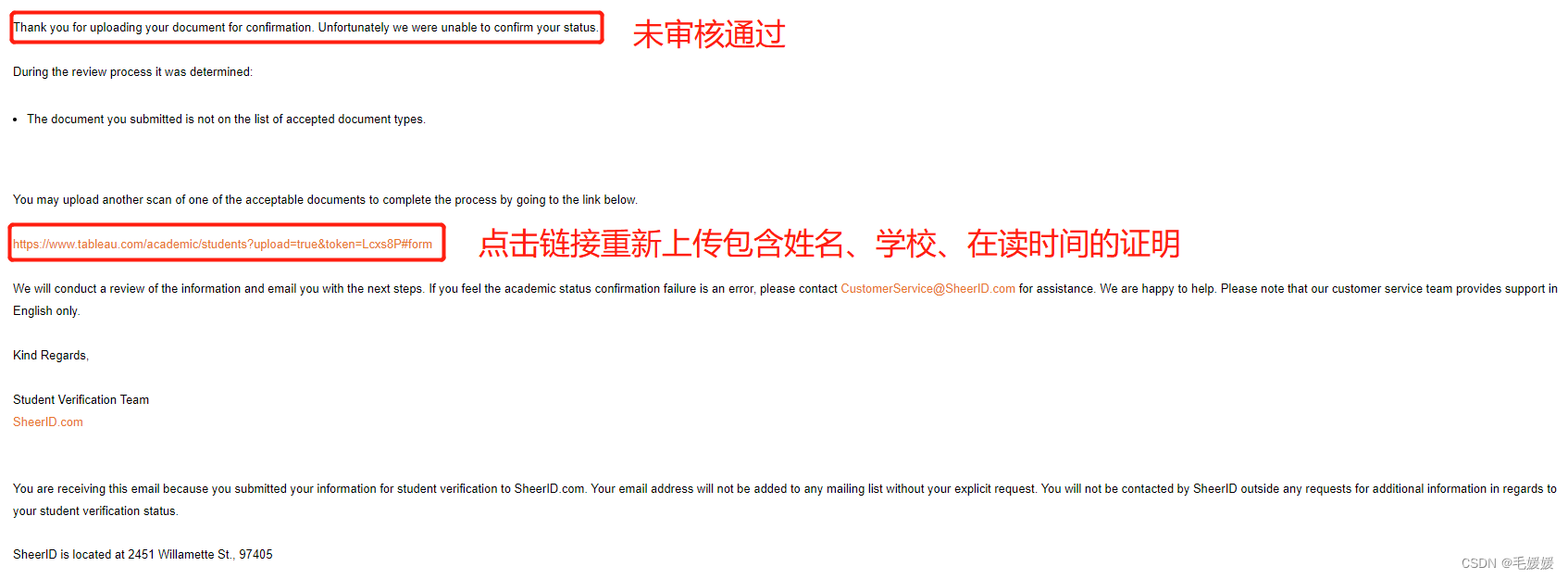
系列文章
Tableau自学四部曲_Part1:Tableau介绍与安装
Tableau自学四部曲_Part2:数据连接&可视化原理
Tableau自学四部曲_Part3:基础图表制作
Tableau自学四部曲_Part4:BI仪表盘搭建
这篇关于Tableau自学四部曲_Part1:Tableau介绍与安装的文章就介绍到这儿,希望我们推荐的文章对编程师们有所帮助!









